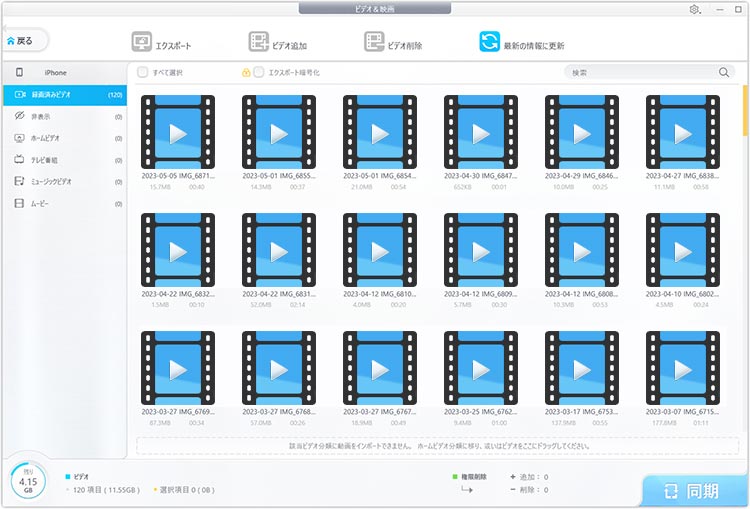iPhone⇔SDカード間で動画を移行できない時の原因と対処法

iPhone SDカード間で動画移行を行っている時に、iPhoneに保存されている思い出の動画をSDカードに移行できなくなってしまったり、SDカードの動画をiPhoneに移す途中で急に止まってしまって見られないという困った経験はありませんか。
せっかく撮影した動画データがそのまま放っておいて移行されないと、誰でもイライラしているでしょう。
そこで今回は、iPhone SDカード間で動画を移行できない主な原因と、その対処法について詳しく紹介します。iPhoneからSDカードに動画移行ができないとき、またはSDカードからiPhoneに動画転送ができないとき、これからご紹介する方法を参考にしてみてください。
iPhone SDカード間で動画を移行できない原因
なぜiPhoneからSDカードに動画移行ができないのか、SDカードからiPhoneに動画転送ができないのか、その原因がわかれば解決策も見えてきます。iPhone SDカード間で動画を移行できないとき、主に次のような原因が考えられます。
SDカードの空き容量が足りない
- iPhone内の動画をSDカードに保存するときにSDカードの保存容量が不足している場合、iPhoneからSDカードに動画移行ができないことがあります。
- もちろん、iPhoneのストレージの空き容量が足りない時も、SDカードからiPhoneに動画転送ができなくなります。
SDカードかカードリーダーに問題がある
- SDカードかカードリーダーに何らかの問題があってiPhone SDカード間で動画を移行できないケースもあります。
- 使っているSDカードの端子部分にホコリやゴミが溜まっている、カードリーダーか接続ケーブルが故障しているなどの原因が考えられます。
動画のファイル形式によるもの
SDカードに保管している動画のファイル形式はiPhoneで読める形式ではないと、SDカードからiPhoneに動画転送ができないことがあります。
同キャリアでiPhoneを機種変更する場合だけではなく、別のキャリアへ乗り換える際にも、送受信済みのメールや設定データを引き継ぐことができます。
iPhone SDカード間で動画を移行できない対処法
iPhone SDカード間で動画を移行できない原因によって対処法も異なります。それぞれの対処すべき方法について、以降の項目で紹介していきます。
対処法1:SDカード/iPhoneの空き容量を確認する
SDカードの空き容量が足りないことが原因で、iPhoneからSDカードに動画移行ができない場合は、まずはSDカードの空き容量を確認します。お手持ちのパソコンやSwitch、スマホなどの端末を経由して、SDカードの空き容量を確認することができます。
ここでは、SDカードの空き容量をパソコンで確認する方法を紹介します。
- 1SDカードをパソコンに挿入してから、エクスプローラーを開きます。
- 2エクスプローラーにある左側サイドバーから表示されるSDカードのアイコンをシングルクリックで選択します。
- 3エクスプローラー画面の右側にSDカード全体の領域と空き領域の具体的な値が表示され、SDカードの空き容量を確認することができます。
SDカードの空き容量がiPhoneから移行したい動画より小さいと、SDカードに保管されているファイルやデータを削除して空き容量を確保たり、容量のより大きいSDカードを使用することをおすすめします。
iPhoneからSDカードに動画移行ができない場合、iPhoneのストレージが足りない可能性も考えられます。そのため、iPhoneのストレージ容量を確認して、不要な動画や写真、アプリを削除して空きストレージを増やしてください。
iPhoneのストレージ容量を確認する場合は、以下の操作を行ってください。
- 1iPhoneで「設定」アプリを開くと、「一般」⇒「情報」の順に選択します。
- 2「使用可能」項目の数値は残りの空き容量が表示されています。
対処法2:iPhoneを再起動する
iPhoneからSDカードに動画移行ができないときおよび、SDカードからiPhoneに動画転送ができないときのいずれも、iPhoneの再起動を試してみましょう。
iPhoneに一時的な不具合が発生していることが原因で、iPhone SDカード間で動画を移行できない時は、iPhoneを再起動することで不具合を解決することが期待できます。
対処法3:別のカードリーダーかを使用する
カードリーダーを経由することでiPhoneからSDカードに動画移行ができない場合は、SDカードリーダーに何らかの障害が起きている可能性が考えられます。
そのため、別のカードリーダーを経由してiPhone SDカード間で動画を移行できるかどうか確認してください。もし、別のSDカードリーダーでiPhone SDカード間で動画移行ができたら、新しいSDカードリーダーへの買い替えを検討してみましょう。
対処法4:別のケーブルやアダプタを使用する
LightningケーブルやSDカード変換アダプタにホコリやゴミ、油汚れが溜まっている場合、iPhone SDカード間で動画を移行できなくなります。そのため、少量の無水エタノールをつけた綿棒それともつまようじでアダプタの差し込み口やケーブルの端子部分を軽く拭いてみる。
拭き取った後も問題が解決しない場合、別のLightningケーブルやSDカード変換アダプタで試してみてください。
対処法5:SDカード内の動画の形式を確認する
SDカード内の動画のファイル形式はお使いのiPhoneでサポートされていないことが原因で、SDカードの動画をiPhoneに移されなく、見られないことがあります。
- iPhoneがサポートしている動画のファイル形式は、主に以下の4つ
- H264、HEVC(H265)、MPEG-4、M-JPEG
そのため、SDカード内に保存されている動画を上記にあげたファイル形式に変換すれば、SDカードからiPhoneに動画転送ができない問題が解決する可能性があります。
SDカード内に保存されている動画をiPhone用形式に変換するには、「iPhoneマネージャー」というiPhoneデータ移行ソフトを使用することをおすすめします。

簡単操作でiPhone用動画の変換・転送ができる、初心者にオススメのソフトです。尺の長い動画でも画質を落とさずにiPhoneに素早く手軽に転送できるため、iTunesよりも自由度が高いです!
SDカードの動画をiPhone用に変換して移す方法については以下の記事で解説していますので、やり方がわからないという場合はご一読ください。
参考情報【iPhoneに動画保存】PC/デジカメ/USB /Web上の動画をiPhoneに保存する方法
対処法6:サードパーティのアプリを導入する
Lightningケーブルを経由して動画移行を行う場合、サードパーティのiPhoneデータ移行に特化したソフトを使用することで、iPhone SDカード間で動画を移行できない問題が解決する場合あります。
上記で紹介されたサードパーティソフト「iPhoneマネージャー」を使用して、素早く手軽にSDカードの動画をiPhoneに移すだけではなく、iPhone内の動画をSDカードに保存することもできます。
「iPhoneマネージャー」とは、iTunesよりもシンプルで操作も非常に簡単、機能も豊富に揃ったiPhoneデータ管理ソフトです。
無料で使うことができ、面倒な設定を一切なしで初心者が快適にiPhoneとパソコンの間で動画や写真、音楽、連絡先などのやりとりができます。
「iPhoneマネージャー」を利用してSDカードの動画をiPhoneに移すための具体的な手順は、以下のとおりです。
- 1SDカードをパソコンに挿入してから、Lightning USBケーブルでパソコンとiPhoneを接続します。
-
- 2DearMob iPhoneマネージャーを起動して、メイン画面の「ビデオ&映画」ボタンをクリックすると下記の画面になります。
- 3左側サイドバーから「ホームビデオ」(または「テレビ番組」、「ミュージックビデオ」)を選択して、画面上部にある「ビデオ追加」をクリックすると、パソコンのエクスプローラーが開くのでSDカードフォルダからiPhoneに移行したい動画を選択します。
- 4iPhone非対応の動画形式ならば、動画のサムネイル画像の上に「非対応のフォーマット『変換』」という文字が表示されています。
- 「変換」をクリックすれば、iPhone用形式への動画変換が始まります。変換が終わったら、サムネイル画像の上に「非対応のフォーマット」などの文字も消えます。
- 5右下の「同期」を押すと、SDカードの動画をiPhoneに移すのが始まります。
「iPhoneマネージャー」を利用してiPhone内の動画をSDカードに保存するための具体的な手順は、以下のとおりです。
- 1SDカードをパソコンに挿入してから、iPhoneとパソコンをLightning USBケーブルで接続します。
- 2DearMob iPhoneマネージャーを起動して、メイン画面の「ビデオ&映画」ボタンをクリックすると下記の画面になります。
- 3左側サイドバーから「録画済みビデオ」を選択すると、iPhoneのカメラで撮影したすべての動画が画面の右側に表示されています。
- 4SDカードに移行したい動画を選択してから、画面上部の「エクスポート」をクリックすると、動画のエクスポートが開始されます。
- メモ:
- iPhoneからSDカードに移したい動画をクリックする際に「Ctrl」キーか「Shift」キーを押すと、複数選択が可能となります。
- 5エクスポートが完了したら、動画が格納されているフォルダがエクスプローラーで自動的に表示されます。後は、エクスポートした動画をSDカードのフォルダにコピペするだけでいいです。
iPhone SDカード間で動画を移行できない原因は1つかもしれないし、2つ以上かもしれません。そのため、症状を確認して、上記の対処法を焦らずに1つずつ試すことで、iPhoneからSDカードに動画移行ができなかったり、SDカードからiPhoneに動画転送ができなかったりする問題が解決されるでしょう。